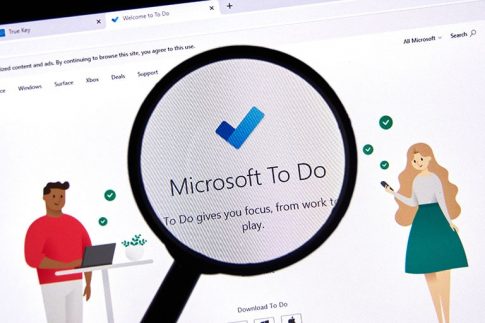Microsoft 365は、マイクロソフトが提供するOfficeアプリやクラウドツールを包括的に利用できるサブスクリプションサービスです。
この記事では、Microsoft 365の中でも「Business Basic」プランに焦点を当てて、プランに含まれるサービス一覧やそれぞれの使い方を解説していきます。
Microsoft 365 Business Basicプランの導入後の使い方もまとめているので、契約をお考えの企業様はぜひ参考にしてみてください。
Microsoft 365 Business Basicのサービス一覧と使い方

まずは、Microsoft 365 Business Basicプランに含まれるサービス一覧と使い方について詳しく見ていきましょう。
Officeアプリケーション(※Web版のみ)
Microsoft 365 Business Basicプランでは、Web版のOutlook・Word・Excel・PowerPoint・OneNoteを利用できます。
Word・Excel・PowerPointは資料作成、Outlookはメールソフトとしての使い方が一般的です。
またWindowsの場合はAccessとPublisherも利用することができます。
ただしMicrosoft 365 Business Basicプランで使えるのはWeb版のアプリのみとなっており、WindowsおよびMac用のデスクトップ版Officeは利用できない点に注意が必要です。
クラウドサービス
Microsoft 365 Business Basicプランで利用できる主なクラウドサービスと使い方は以下の通りです。
Exchange Online
Exchange Onlineは、マイクロソフトが提供するクラウド型のメールサーバーのことです。
Exchangeに届いたメールを読み込むためのクライアントとしてOutlookを組み合わせる使い方が一般的です。
- メールのホスティングと50GBのメールボックス
- 独自のカスタムドメインの使用(例:社員名@社名.com)
- スマホ・タブレット・PC・Web上での法人メール機能
- 予定表の管理・会議可能時間の共有・スケジューリング・アラーム受診
- 共有予定表
- 新規ユーザーのメール設定・削除済みアカウントの復元 等
SharePoint Online
SharePoint Onlineは、ファイル共有や情報共有の円滑化に役立つサービスです。
データをクラウド上で管理することにより、ファイルの確認や共同編集機能が効率化される他、バージョン履歴の管理やファイルの復元によるコンプライアンスの強化にも役立ちます。
- ファイル保存・共有のためのOneDriveクラウドストレージ(1TB)
- 作業ファイルのOneDriveまたはSharePointへの直接保存
- ファイル共有に必要なアクセス権の付与とリンク生成
- ドキュメント共有とメール送信のセキュリティ保護
- WindowsまたはMac、モバイルとの同期
Microsoft Teams
Microsoft Teamsは、チャット・ビデオ会議・ファイル共有等の機能を持つコミュニケーションツールです。
チーム単位でのチャンネル作成により、情報共有や引き継ぎ等を効率的に行える仕組みとなっています。
- 最大300ユーザーでのオンライン会議・ビデオ通話
- マルチデバイスからのチャット
- チャット・会議・ファイル・アプリの管理と共同作業
- 情報・コンテンツ・ファイル共有のためのチームサイト作成
- ダイヤルイン番号を使った電話での会議参加(※アドオン)
その他の機能詳細
上記サービスの他、Microsoft 365 Business Basicプランには以下の機能やサポートも含まれています。
| セキュリティとコンプライアンス | Exchange Online Protectionの使用/1,000種類以上のセキュリティ・プライバシー設定/アクセス制御/パスワードの自動リセット/ Defender for Business(※アドオン) |
|---|---|
| サポート | 電話またはWebによるサポート/稼働率99.9%保証と返金制度/法人向けライセンス |
| ビジネスの運営と管理 | スケジュールと日常業務計画/Microsoft Lists/Microsoft Forms/Microsoft Visio for the web/Microsoft Bookings |
Microsoft 365 Business Basicの導入後の使い方

続いて、Microsoft 365 Business Basicを導入した後の使い方やセットアップ方法を解説していきます。
ドメインの使い方
Microsoft 365 Business Basic を購入するときに、所有しているドメインを使用するか、もしくはサインアップ時に新たなドメインを購入するかを選択することができます。
サインアップ時に新しいドメインを購入した場合は、ドメインのセットアップが完了した状態で操作が進みます。
Microsoft 365 Business Basicにドメインを追加する場合の使い方は以下の通りです。
- 管理センター(https://admin.microsoft.com)にアクセス
- 「セットアップに移動」を選択
- ドメインの追加ステップで、使用するドメイン名を入力
- 任意のDNS ホスティング プロバイダーでMicrosoft 365用のDNS レコードを作成し、ドメインの所有を確認
ユーザー追加とライセンス割り当ての使い方
Microsoft 365 Business Basicのライセンスをユーザーに割り当てる場合の使い方は以下の通りです。
1人のユーザーを追加する場合
- 管理センター(https://admin.microsoft.com)にアクセス
- 画面左側のメニューにある「ユーザー」欄の「アクティブなユーザー」をクリック
- 「ユーザーの追加」をクリック
- 追加するユーザーの情報(姓名・表示名・ユーザー名・パスワード設定)を入力して「次へ」をクリック
- 追加するユーザーに割り当てる製品ライセンスを選択して「次へ」をクリック
- 追加するユーザーの役割(権限)を設定して「次へ」をクリック(※デフォルトでは「ユーザー権限」
- 内容を確認して「追加の完了」をクリック
複数のユーザーを追加する場合
複数のユーザーをまとめて追加したい場合は、追加情報を含むCSVファイルを作成し、以下の使い方でアップロードを行います。
- 管理センター(https://admin.microsoft.com)にアクセス
- 画面左側のメニューにある「ユーザー」欄の「アクティブなユーザー」をクリック
- 「複数ユーザーの追加」をクリック
- 「ユーザー情報を含むCSVをアップロードする」をクリック
- 「参照」をクリック
- 該当のCSVファイルを選択して「開く」をクリック
- 「次へ」をクリック
- 追加するユーザーに割り当てる製品ライセンスを選択して「次へ」をクリック
- 内容を確認して「ユーザーの追加」をクリック
Outlookのセットアップ
Microsoft 365 Business BasicプランにおけるOutlookのセットアップ方法は以下の通りです。
Exchange Onlineのアカウントを追加する場合
- Outlookを起動
- 「ファイル」をクリック
- 「アカウントの追加」をクリック
- Exchange Onlineのメールアドレスを入力して「接続」をクリック
- パスワードを入力して「OK」をクリック
- 「完了」をクリック
POPまたはIMAPアカウントを追加する場合
- Outlookを起動
- 「ファイル」をクリック
- 「アカウントの追加」をクリック
- メールアドレスを入力して「詳細設定」をクリック
- 「自分で自分のアカウントを手動で設定」をチェックして「接続」をクリック
- アカウントの種類・送受信サーバーの設定を入力して「次へ」をクリック
- パスワードを入力して「接続」をクリック
まとめ

- Microsoft 365 Business BasicではWeb版Officeと各種クラウドサービスを利用することができる
- Microsoft 365 Business Basicはデスクトップ版Officeには対応していないため、すでにパッケージ製品を所有している企業向けのプランである
- ライセンス購入後は、ドメイン設定・ユーザー割り当て・Outlookのセットアップ等を順に行う
NECネッツエスアイでは、Business Basicを含むMicrosoft 365の各種ライセンスを販売しています。
関連ソリューション・サービスの提案や導入支援等も可能ですので、業務のデジタル化やITツールの使い方でお悩みの企業様はぜひ一度NECネッツエスアイまでご相談ください。
Microsoft 365の導入で業務を効率化
NECネッツエスアイにご相談ください